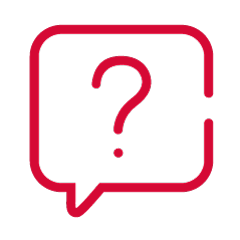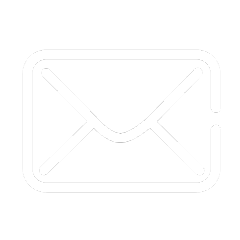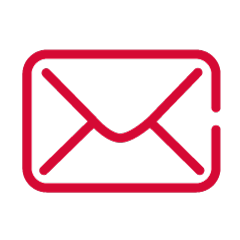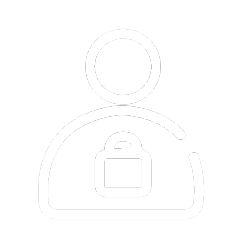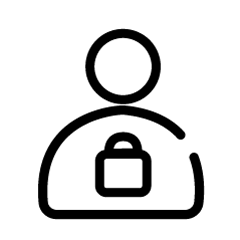FAQ | Fehlerbehebung TV-Box
In den meisten Fällen hilft ein Neustart der Quickline TV-Box. Dazu trennen Sie die Quickline TV-Box für 10 Sekunden komplett von der Stromversorgung. Sobald die Quickline TV-Box wieder mit Strom versorgt wird, startet sie neu.
Besteht das Problem nach dem Neustart immer noch, versuchen Sie die folgenden Schritte durchzuführen:
- Drücken Sie die Home-Taste (weisser Kreis)
- Navigieren Sie oben rechts in den Android-Einstellungen
- Gehen Sie zum Punkt «Apps»
- Wählen Sie «Quickline TV» aus
- Navigieren Sie zum Punkt «Daten Löschen», drücken Sie die Taste «Ok» zweimal zur Bestätigung (Bei diesem Schritt werden keine Inhalte gelöscht. Falls Sie eine eigene Senderliste erstellt und im Einsatz haben, & Sie diese nur wieder anwählen, um sie zu aktivieren .)
- Gehen Sie zum Punkt «Beenden erzwingen», drücken Sie die Taste «Ok» und dann zur Bestätigung.
- Drücken Sie die „Home Taste“ und wählen Sie erneut die Quickline TV-App aus.
- Die Internetverbindung wird geprüft, danach können Sie das Profil erneut auswählen.
Hilft keiner dieser Lösungsansätze, melden Sie sich bitte beim Kundendienst.
Normalerweise wird die Software auf der Quickline TV-Box automatisch aktualisiert. Vom Zeitpunkt der Verfügbarkeit neuer Software bis zum automatischen Upgrade kann es ein paar Tage dauern.
Steht neue Software zur Verfügung, können Sie das Update manuell erzwingen. Gehen Sie dazu folgende Massen vor:
- Drücken Sie die Home-Taste (Kreis) auf der Fernbedienung.
- Navigieren Sie zu Einstellungen (Zahnrad) – Geräteeinstellungen – Info – Systemverbesserung und drücken Sie «OK».
- Wählen Sie «Auf Update überprüfen». Falls vorhanden, offeriert die Quickline TV-Box, das Update durchgeführt.
- Wiederholen Sie den letzten Schritt für den Menüpunkt «Aktualisierung der TV-App».
- Drücken Sie kurz auf die Q-Taste der Fernbedienung.
- Navigieren Sie zu «Einstellungen» (Zahnrad) und drücken Sie «OK».
- Navigieren Sie zu «Hilfe und Support» und drücken Sie «OK».
- Hier finden Sie in der Kategorie «App» Angaben zu der aktuell installierten Version.
Der Grund dafür ist meist, dass die Quickline TV-Box nicht auf maximale Lautstärke eingestellt ist. Wir empfehlen Ihnen, die Lautstärke am TV zu regeln und die TV-Box immer auf 100 % Lautstärke eingestellt zu lassen.
Wenn Sie ihre Quickline-Fernbedienung mit Ihrem TV-Gerät gekoppelt haben, können Sie die Lautstärke der TV-Box wie folgt anpassen:
- Regeln Sie zuerst die Lautstärke Ihres TV nach unten
- Drücken Sie auf der Quickline-Fernbedienung die Mikrofon-Taste
- Sprechen Sie in Ihre Quickline Fernbedienung: «Lautstärke hundert Prozent»
- Stellen Sie nun die Lautstärke Ihres TV wieder auf das gewünschte Niveau.
Nun haben sämtliche Sender wieder die gleiche Lautstärke.
Verwandte Themen
Häufige Fragen
TV-Box in Betrieb nehmen
Häufige Fragen
Allgemeine Informationen zur TV-Box
Häufige Fragen
Fernbedienung
Häufige Fragen
Profile
Häufige Fragen
Startseite
Häufige Fragen
Replay TV & Aufnahmen
Häufige Fragen
Replay-Werbung
Häufige Fragen
Filme mieten | Video on Demand (VOD)
Häufige Fragen
Zusätzliche Apps auf der TV-Box
Häufige Fragen
Live-Sport (blue Sports, MySports, Sky Sport)
Häufige Fragen
Weiterschauen
Hilfe in der Community
Lesen Sie in der Community bestehende Diskussionen zum Thema Fehlerbehebung TV-Box oder öffnen Sie einen neuen Thread.
Keine passende Antwort gefunden?
Unser Kundendienst hilft Ihnen gerne weiter.